Microsoft Browser: Synkroniser faner og historik mellem Android og Windows
microsoft browser har lært at synkronisere faner og historik mellem android og windows Microsoft fortsætter med at udvikle sin browser for at …
Læs artikel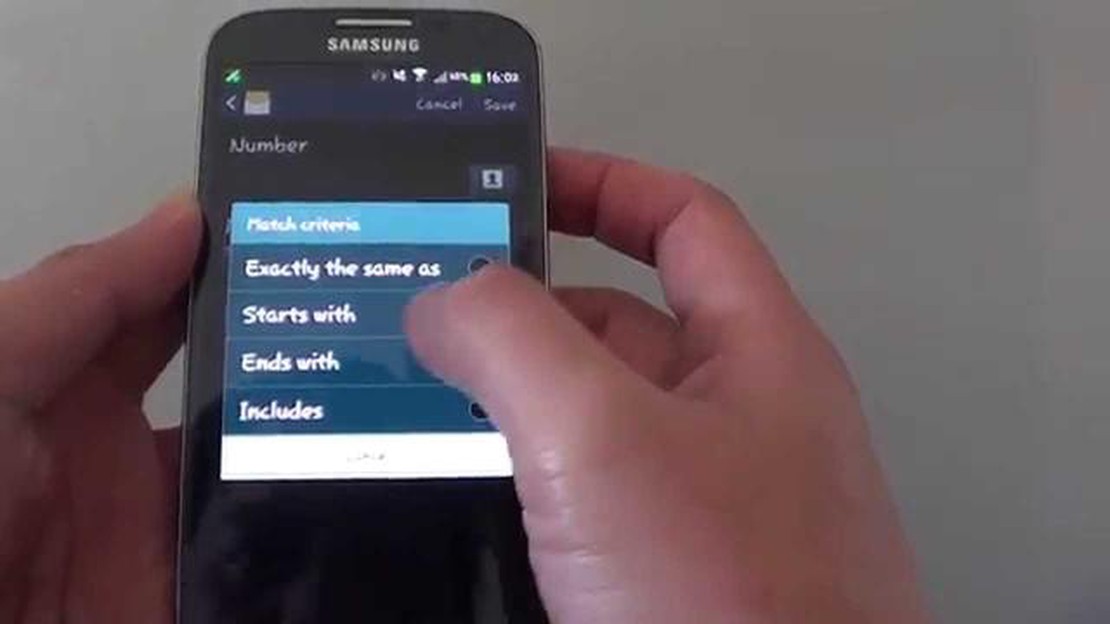
Uønskede opkald og beskeder kan være et stort irritationsmoment, men heldigvis tilbyder Samsung Galaxy S4 en løsning. Med dens opkalds- og SMS-blokeringsfunktioner kan du nemt blokere uønskede kontakter fra at kontakte dig. Uanset om du har at gøre med telefonsælgere, robocalls eller vedholdende irriterende personer, vil denne guide vise dig, hvordan du tager kontrollen over din telefon tilbage.
For at blokere uønskede opkald skal du starte med at åbne telefon-appen på din Galaxy S4. Tryk på menuen med de tre prikker i øverste højre hjørne, og vælg “Indstillinger”. Tryk derefter på “Opkaldsblokering”, og vælg derefter “Blokeringsliste”. Her kan du tilføje telefonnumre manuelt eller vælge kontakter fra din telefonbog, som du vil blokere. Når de er tilføjet til blokeringslisten, vil disse numre ikke længere kunne nå dig.
Blokering af uønskede sms’er fungerer på samme måde. Åbn appen Beskeder på din Galaxy S4, og tryk på menuen med de tre prikker i øverste højre hjørne. Vælg “Indstillinger”, og tryk derefter på “Spamfilter”. Aktivér indstillingen “Bloker ukendte afsendere” for automatisk at blokere beskeder fra ukendte numre. Du kan også manuelt tilføje bestemte numre til den blokerede liste ved at trykke på “Add to spam numbers”.
Ved at bruge opkalds- og SMS-blokeringsfunktionerne på din Samsung Galaxy S4 kan du endelig sætte en stopper for uønskede forstyrrelser. Tag kontrol over din telefon, og nyd en mere fredelig oplevelse.
Samsung Galaxy S4 har en opkalds- og SMS-blokeringsfunktion, som giver brugerne mulighed for at blokere uønskede opkald og beskeder. Denne funktion er en god måde at filtrere spam, telefonsælgere og andre uønskede interaktioner fra. I denne artikel gennemgår vi, hvordan du bruger opkalds- og SMS-blokeringsfunktionen på Samsung Galaxy S4.
Du kan også blokere ukendte opkaldere ved at aktivere indstillingen “Bloker ukendte opkaldere” i opkaldsindstillingerne. Dette vil automatisk blokere opkald fra numre, der ikke er i din kontaktliste.
Blokerede numre og spamnumre omdirigeres automatisk til din telefonsvarer eller spammappe, afhængigt af de indstillinger, du har konfigureret for disse funktioner.
Hvis du vil administrere dine blokerede numre og spamnumre, kan du gå tilbage til de respektive indstillingsmenuer og redigere eller fjerne numrene fra blokerings- eller spamlisterne.
Funktionen til blokering af opkald og sms’er på Samsung Galaxy S4 giver brugerne en praktisk måde at filtrere uønskede opkald og beskeder fra. Ved at følge de trin, der er beskrevet i denne artikel, kan du nemt blokere uønskede kontakter og undgå unødvendige afbrydelser på din enhed.
Hvis du konstant modtager uønskede opkald på din Samsung Galaxy S4, kan du bruge den indbyggede opkaldsblokering til at stoppe dem. Se her, hvordan du gør:
Læs også: Sådan løser du fejlen 'Desværre er Touchwiz Home stoppet' på Galaxy S5
Når du har tilføjet et nummer til den automatiske afvisningsliste, vil alle opkald fra det pågældende nummer automatisk blive blokeret. Du kan også fjerne numre fra listen ved at trykke på knappen “-” ud for nummeret.
Bemærk: Hvis du vil blokere ukendte numre eller private numre, kan du aktivere indstillingen “Ukendt” på listen over automatisk afvisning. Dette vil blokere alle opkald fra ukendte eller private numre.
Læs også: Sådan donerer du bits på Twitch og viser din støtte
Blokering af uønskede opkald kan hjælpe med at beskytte dit privatliv og reducere forstyrrelser. Hvis du fortsat modtager uønskede opkald, kan du tilføje flere numre til den automatiske afvisningsliste eller overveje at bruge en tredjeparts app til blokering af opkald for at få flere funktioner og tilpasningsmuligheder.
Hvis du er træt af at modtage uønskede beskeder på din Samsung Galaxy S4, kan du nemt blokere dem ved hjælp af de indbyggede blokeringsfunktioner. Her er en trin-for-trin-guide til, hvordan du gør det:
Når du har blokeret en kontakt, vil deres beskeder ikke længere blive vist i din indbakke. De bliver automatisk omdirigeret til spammappen, hvor du kan gennemgå dem senere, hvis du har brug for det.
Hvis du vil ophæve blokeringen af en kontakt i fremtiden, skal du følge disse trin:
Det var så det! Nu ved du, hvordan du blokerer uønskede beskeder på din Samsung Galaxy S4. Udnyt denne funktion til at holde din indbakke fri for spam og uønsket kommunikation.
Ja, du kan blokere uønskede opkald og beskeder på din Samsung Galaxy S4. Der er flere metoder, du kan bruge til at gøre dette.
Der er tre hovedmetoder, du kan bruge til at blokere uønskede opkald og beskeder på din Samsung Galaxy S4. Den første metode er at bruge den indbyggede funktion til blokering af opkald og beskeder. Den anden metode er at bruge en tredjepartsapp. Den tredje metode er at kontakte din netværksudbyder og bede dem om at blokere det specifikke nummer for dig.
Der findes flere populære tredjepartsapps, som du kan bruge til at blokere uønskede opkald og beskeder på din Samsung Galaxy S4. Nogle eksempler er Truecaller, Mr. Number og Call Control.
Ja, du kan kontakte din netværksudbyder og bede dem om at blokere det specifikke nummer for dig. De kan have en tjeneste eller funktion, der giver dig mulighed for at blokere uønskede opkald og beskeder direkte via dit netværk.
microsoft browser har lært at synkronisere faner og historik mellem android og windows Microsoft fortsætter med at udvikle sin browser for at …
Læs artikelSådan repareres Crusader Kings 3, der ikke starter eller styrter ned | Ny i 2023 Crusader Kings 3 er et meget populært strategispil, der har fået en …
Læs artikelSådan løser du Xbox Party Chat, der bliver ved med at afbryde forbindelsen | NY & Opdateret i 2023 Xbox Party Chat er en populær funktion, der giver …
Læs artikelDe 6 bedste Android-browsere med understøttelse af udvidelser At vælge den rigtige webbrowser kan i høj grad forbedre din mobile browseroplevelse. Med …
Læs artikelSamsung Galaxy S6 Edge Ingen notifikation ved modtagelse af tekstbeskeder og andre relaterede problemer Hvis du bruger en Samsung Galaxy S6 Edge og …
Læs artikelDe 10 bedste apps til routeradministration. Moderne routere tilbyder et stort antal funktioner til hjemme- og virksomhedsnetværk. Men det er måske …
Læs artikel